Hyperlink internal merupakan link atau tautan yang dibuat dalam suatu presentasi, di mana tautan yang dituju terdapat dalam presentasi itu sendiri. Biasanya, slide yang menjadi target disembunyikan agar tidak menghalangi perpindahan slide utama. Contoh hyperlink internal dapat dilihat pada file ini. Dengan menekan tombol “click me”, slide berpindah ke slide lain yang tersembunyi. Di slide target, dengan menekan tombol “please bring me back”, maka Anda akan berpindah kembali ke slide sebelumnya.
Persiapan:
- Judul Slide: font Comic Sans MS 36 pt, Bold.
- Isi Slide: font Georgia 28 pt, Regular.
- Tombol Click Me dan Please Bring Me Back: rounded rectangle, font Georgia 28 pt, Regular.
- Theme: Capsules, colour scheme: blue
- Ukuran slide 9 inch kali 9 inch (diatur di Page Setup).
Cara membuatnya adalah sebagai berikut.
6) Buat slide 1 dengan susunan seperti ini.
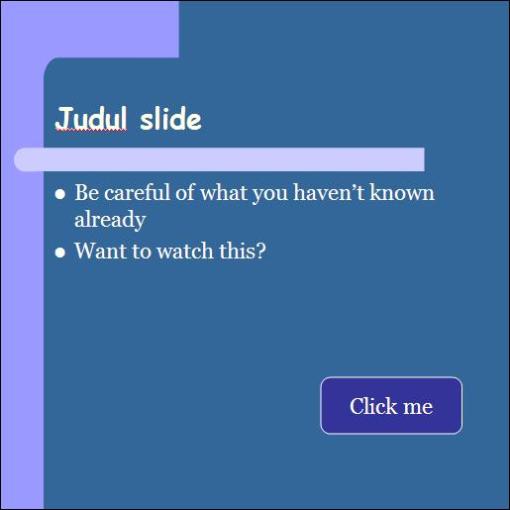
5) Buat slide 2 dengan susunan seperti ini.
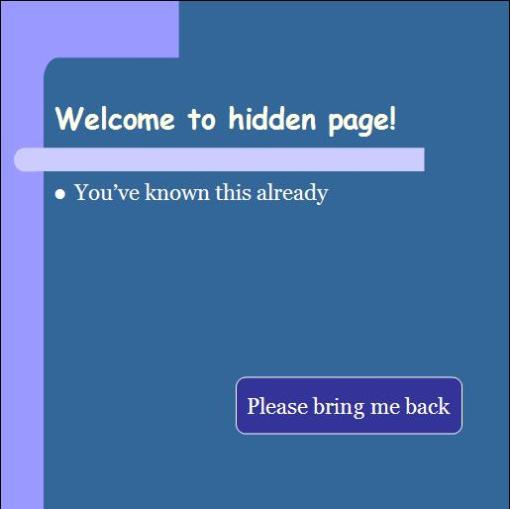
4) Slide 2 dibuat tersembunyi. Caranya dengan klik kanan pada kotak slide yang dimaksud pada tab outline / slide di kiri layar, lalu pilih Hide.
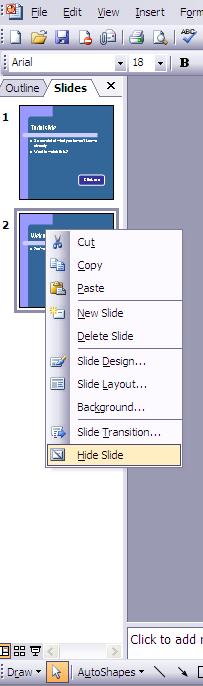
3) Sekarang hubungkan slide pertama dengan kedua. Caranya klik kanan pada tombol “Click me” dan pilih Hyperlink.
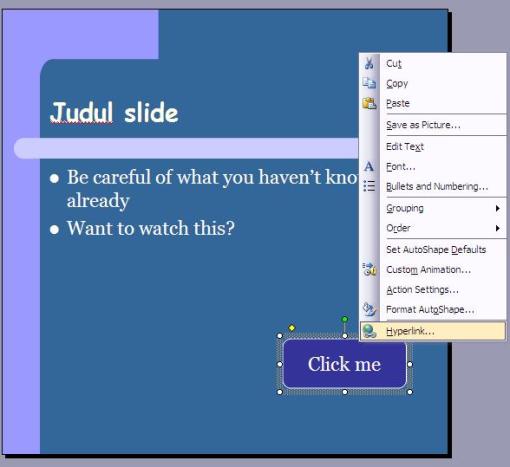
2) Di kotak dialog yang muncul, lihat Link to di sebelah kiri. Pilih Place in This Document. Pilihan Existing File or Web Page merupakan opsi untuk membuat hyperlink eksternal, yang akan dibahas di tutorial bagian 6 nanti. Segera setelah memilih Place in This Document, pilih slide yang Anda tuju; yaitu slide 2. Tanda kurung menunjukkan bahwa slide tadi sudah berhasil disembunyikan (hidden).
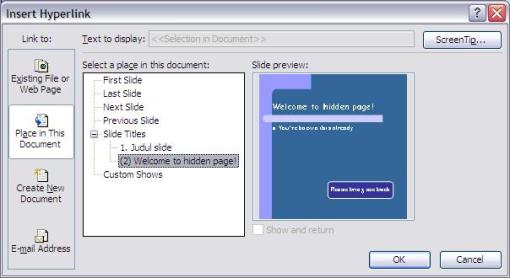
1) Di slide 2, tadi Anda sudah memasang sebuah tombol “Please bring me back”. Coba sekarang dengan cara yang sama, Anda buat tautan (link) menuju kembali ke slide 1.
Berhasil! Sekarang coba apakah tautan yang Anda buat bekerja. Tekan F5 untuk memulai presentasi. Tekan tombol Click Me. Apakah slide berpindah? Sekarang tekan Please bring me back. Jika keduanya berhasil, Anda sudah bisa membuat hyperlink internal :D Sebagai informasi, selain dengan rounded rectangular, hyperlink dapat dibuat dari berbagai objek yang ada dalam Powerpoint, kecuali objek hasil grouping. Jadi dengan plain text ataupun dengan gambar juga bisa.
Selamat mencoba…
sumber; https://hnz11.wordpress.com
posted; http://argaprimacomputer.blogspot.com

Tidak ada komentar:
Posting Komentar
Terima kasih atas kunjungannya, silahkan tinggalkan komentar anda